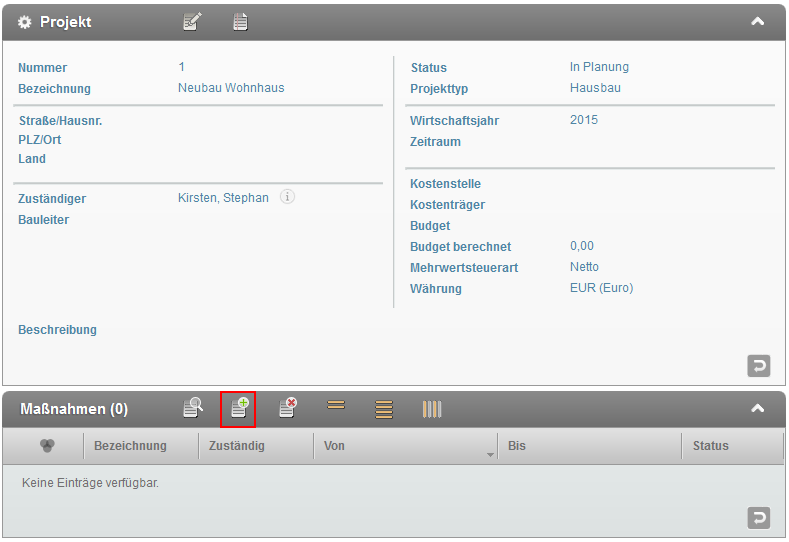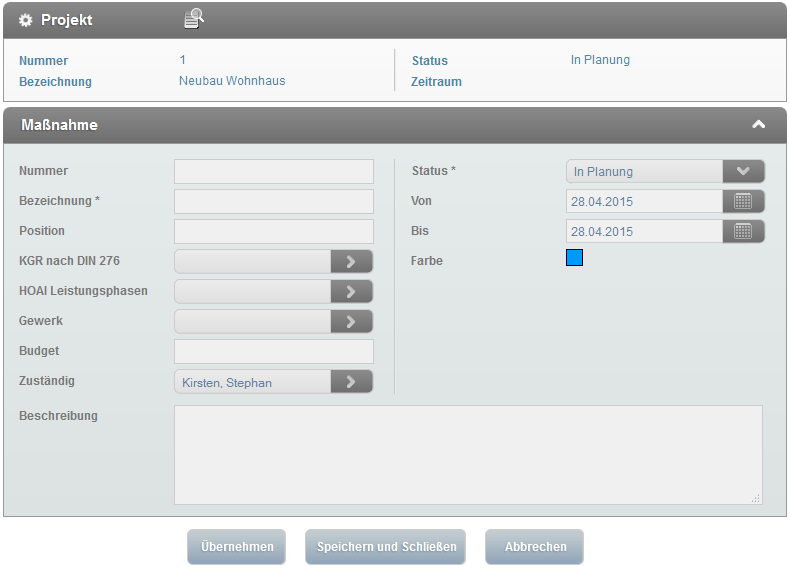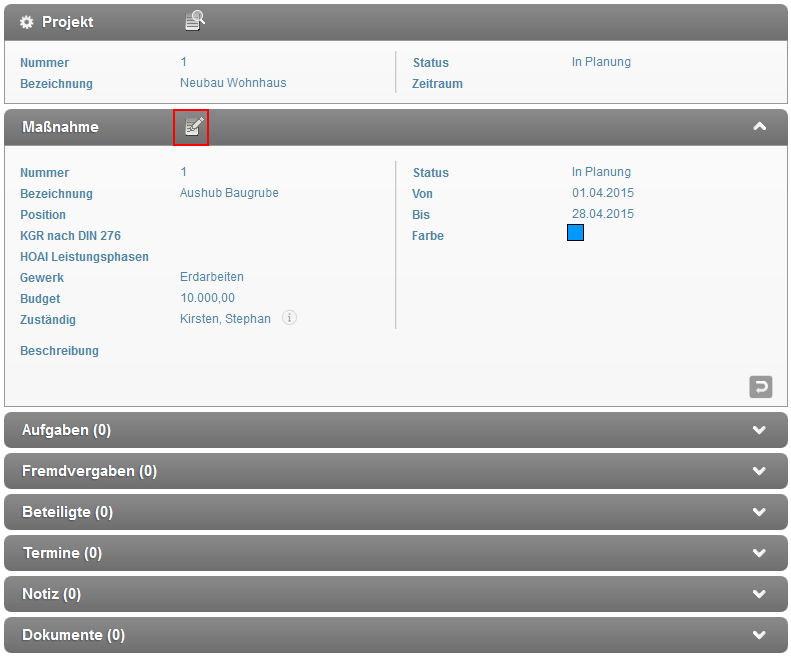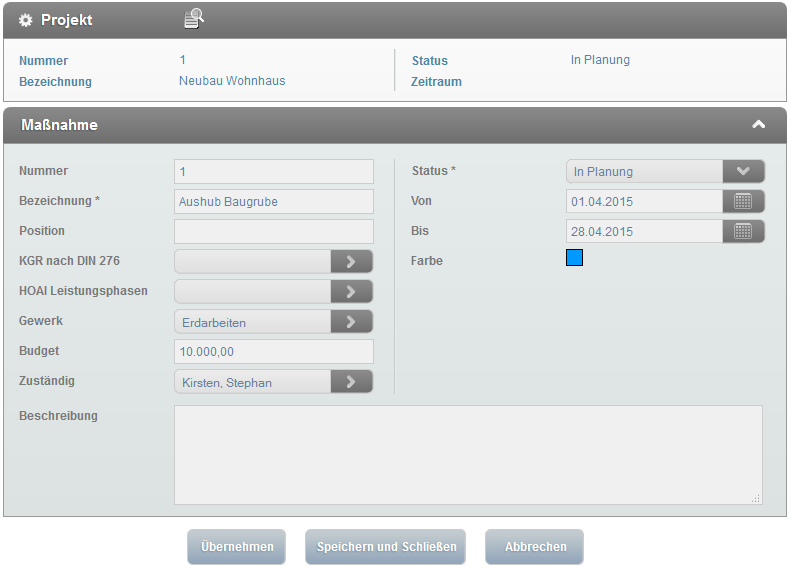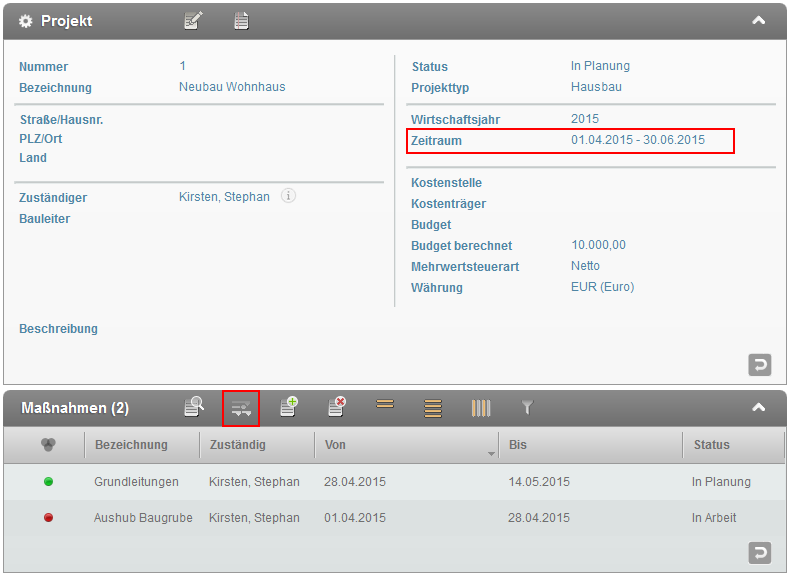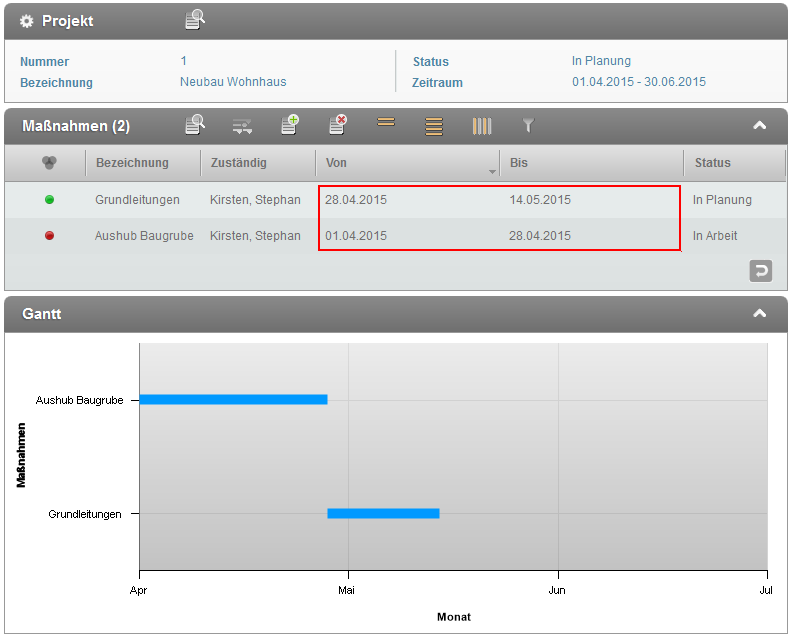Maßnahme
Zu einem Projekt können ein- oder mehrere Maßnahmen angelegt werden. Im Beispiel wurden die Hauptschritte der Maßnahmen in der Katalogverwaltung definiert und der Standard umbenannt. Öffnen Sie dazu das Projekt, zu dem eine Maßnahme angelegt werden soll:
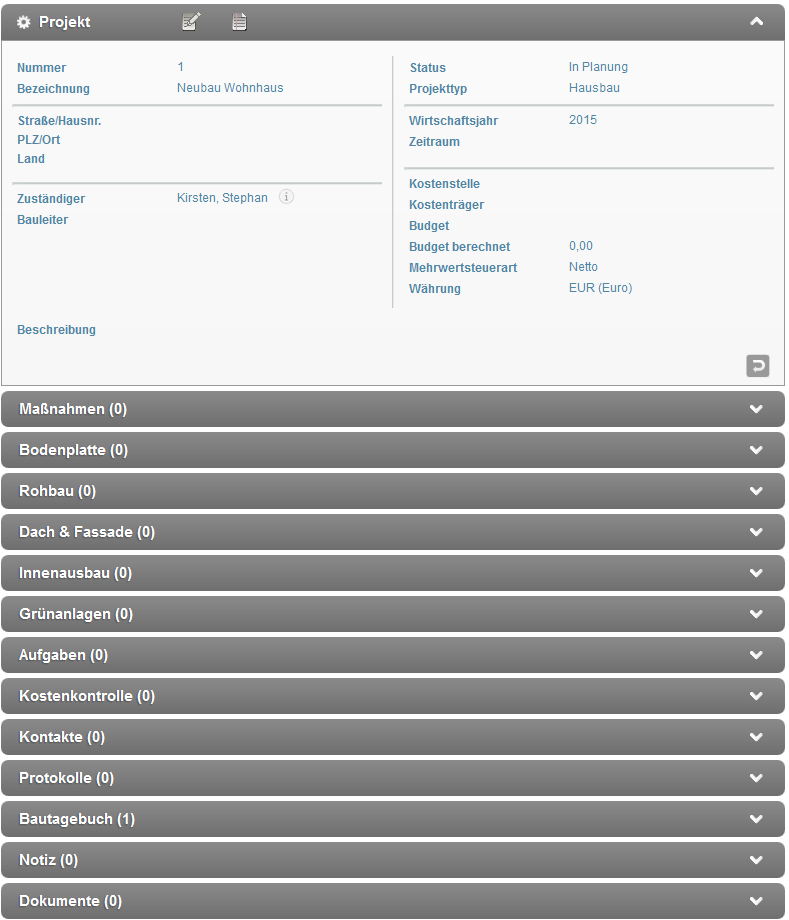
Zum Anlegen einer neuen Maßnahme wählen Sie die Schaltfläche Hinzufügen:
Eine neue leere Maßnahme wird geöffnet:
Vergeben Sie eine Bezeichnung Ihrer Maßnahme und bei Bedarf eine Nummer. Geben Sie, falls gewünscht, die Position und das Budget ein. Die Zuständigkeit für das Projekt kann geändert werden. Geben Sie das Start- und Enddatum der Maßnahme ein. Sie können weiterhin die Farbe wählen, in der das Projekt im Ganttdiagramm angezeigt werden soll. Im Feld Beschreibung können Sie weitere Informationen zur Maßnahme vermerken. Speichern und Schließen Sie, um die Maßnahme anzulegen. |
Zum Bearbeiten einer Maßnahme wählen Sie es unterhalb des Projekts oder aus der Suche aus und öffnen anschließend die Detailansicht:
Die Ansicht wird geöffnet und kann nun über die Schaltfläche Bearbeiten geändert werden:
Die Maßnahme wird in der Bearbeitenansicht geöffnet:
Nehmen Sie Ihre Änderungen vor und wählen Sie Speichern und Schließen, um diese zu übernehmen. Zu einer Maßnahme können Dokumente, Termine und Notizen angehangen und Fremdvergaben angelegt werden. Des Weiteren können Sie die Maßnahme in einzelne Aufgaben untergliedern und Beteiligte Personen festlegen. |
Wenn Sie Maßnahmen angelegt, Zeiträume für diese Maßnahmen vergeben haben, sowie eine Farbe gewählt haben, können Sie sich ein Ganttdiagramm anzeigen lassen.
Öffnen Sie dazu das Projekt in der Detailansicht. Unter der Sektion Maßnahmen öffnen Sie die Schaltfläche Gantt:
Das Projekt wird Ihnen mit alle zugeordneten Maßnahmen grafisch dargestellt, jedoch nur wenn die Zeiträume zu der Maßnahem auch mit angegeben wurden:
|